Ako zmeniť pozadie v PowerPointe 2019

Naučte sa, ako jednoducho zmeniť pozadie v PowerPointe 2019, aby vaše prezentácie pôsobili pútavo a profesionálne. Získajte tipy na plnú farbu, prechod, obrázky a vzory.
Word 2013 vám umožňuje prispôsobiť veľa rôznych vecí vo vašich dokumentoch, aby ste mali možnosť, aby váš dokument vyzeral presne tak, ako ste si ho predstavovali. Jednou z vecí, ktoré si môžete prispôsobiť, sú horné a dolné indexy.
Môžete zmeniť vertikálnu polohu postavy tak, že ju posuniete nahor alebo nadol vo vzťahu k ostatným postavám okolo nej. Je to užitočné napríklad vtedy, keď chcete upraviť polohu znaku horného alebo dolného indexu. Úpravou polohy postavy môžete zvýšiť alebo znížiť množstvo zdvíhania alebo spúšťania.
Znaky horného indexu sa zvýšia o určitú hodnotu nad základnú čiaru a znaky dolného indexu sa znížia o určitú hodnotu.
V dokumente Wordu 2013, ktorý potrebuje dolný alebo horný index, kliknutím presuňte kurzor za prvý incident, ktorý potrebuje horný index.
V tomto príklade sa prvý incident vyskytne po 90 000 USD v treťom riadku tabuľky a potrebuje horný index 1.
Vyberte 1, ktorú ste práve napísali, a vyberte Domov → Horný index, aby sa znak zmenšil a zdvihol nad základnú čiaru.
Všimnite si polohu 1 vo vzťahu k susednej 0. Teraz je 1 nad a menšia ako 0.

Ak chcete prispôsobiť horný index 1, pričom 1 je stále vybratá, kliknite na spúšťač dialógového okna pre skupinu Písmo, čím sa otvorí dialógové okno Písmo.
Na karte Rozšírené v rozbaľovacom zozname Pozícia vyberte možnosť Zvýšené. V poli Podľa ponechajte predvolené nastavenie 3 bodov tak, ako sú, a kliknite na tlačidlo OK.
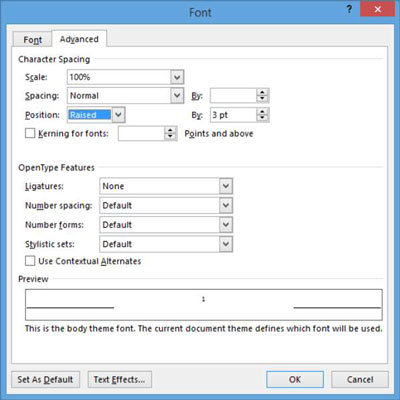
Všimnite si, že 1 je teraz výrazne vyššia ako susedná 0.
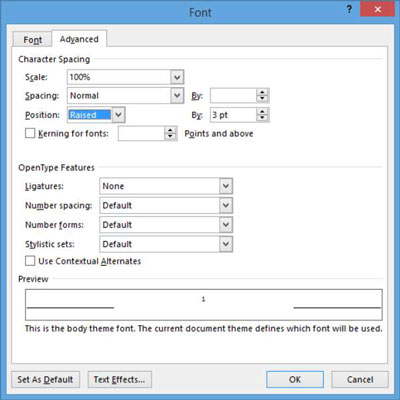
5. Uložte dokument.
Ak chcete prispôsobiť dolné indexy, jednoducho znova postupujte podľa týchto pokynov, ale namiesto zvýšenia vyberte možnosť znížená.
Naučte sa, ako jednoducho zmeniť pozadie v PowerPointe 2019, aby vaše prezentácie pôsobili pútavo a profesionálne. Získajte tipy na plnú farbu, prechod, obrázky a vzory.
Excel poskytuje štyri užitočné štatistické funkcie na počítanie buniek v hárku alebo zozname: COUNT, COUNTA, COUNTBLANK a COUNTIF. Pre viac informácií o Excel funkciách, pokračujte.
Objavte efektívne klávesové skratky v Exceli 2013 pre zobrazenie, ktoré vám pomôžu zlepšiť produktivitu. Všetky skratky sú začiatkom s Alt+W.
Naučte sa, ako nastaviť okraje v programe Word 2013 s naším jednoduchým sprievodcom. Tento článok obsahuje užitočné tipy a predvoľby okrajov pre váš projekt.
Excel vám poskytuje niekoľko štatistických funkcií na výpočet priemerov, režimov a mediánov. Pozrite si podrobnosti a príklady ich použitia.
Excel 2016 ponúka niekoľko efektívnych spôsobov, ako opraviť chyby vo vzorcoch. Opravy môžete vykonávať po jednom, spustiť kontrolu chýb a sledovať odkazy na bunky.
V niektorých prípadoch Outlook ukladá e-mailové správy, úlohy a plánované činnosti staršie ako šesť mesiacov do priečinka Archív – špeciálneho priečinka pre zastarané položky. Učte sa, ako efektívne archivovať vaše položky v Outlooku.
Word vám umožňuje robiť rôzne zábavné veci s tabuľkami. Učte sa o vytváraní a formátovaní tabuliek vo Worde 2019. Tabuľky sú skvelé na organizáciu informácií.
V článku sa dozviete, ako umožniť používateľovi vybrať rozsah v Excel VBA pomocou dialógového okna. Získajte praktické tipy a príklady na zlepšenie práce s rozsahom Excel VBA.
Vzorec na výpočet percentuálnej odchýlky v Exceli s funkciou ABS pre správne výsledky aj so zápornými hodnotami.






